Udskrivning fra computer eller smartphone med Google Cloud Print
Når du sender udskrivningsdata med Google Cloud Print, modtager printeren udskrivningsdataene og udskriver dem automatisk.
Når du udskriver fra en smartphone, tablet, computer eller en anden ekstern enhed ved hjælp af Google Cloud Print, skal du lægge papir i printeren på forhånd.
Du kan udskrive med Google Cloud Print med følgende to metoder.
-
Udskrivning via internet
Der kræves en internetforbindelse til printeren.
-
Udskrivning uden brug af internettet
Der kræves en lokal netværksforbindelse med printeren eller aktivering af printerfunktionen Trådløs direkte. Aktivering af Bonjour på printeren kræves.
 Bemærk
Bemærk
-
Afhængigt af kommunikationsstatussen kan det tage noget tid at udskrive udskrivningsdataene, eller printeren modtager muligvis ikke udskrivningsdataene.
-
Under udskrivning med Google Cloud Print kan udskrivningen blive annulleret, afhængigt af statussen på printeren, f.eks. når printeren er i drift, eller når der er opstået en fejl. For at genoptage udskrivning skal du kontrollere printerens status og udskrive med Google Cloud Print igen.
-
For udskrivningsindstillinger:
-
Afhængigt af den valgte medietype eller papirstørrelse udskrives der muligvis kun på én side, selv når der er valgt dupleksudskrivning.
-
Afhængigt af den valgte medietype eller papirstørrelse udskrives der muligvis en kant, selv når der er valgt udskrivning uden kant.
-
Udskriftsresultaterne kan være forskellige det udskrevne billede, afhængigt af udskrivningsdataene.
-
Afhængig af den enhed, der sender udskrivningsdataene, kan du muligvis ikke vælge udskrivningsindstillingerne, når du sender udskrivningsdataene med Google Cloud Print.
-
Afsendelse af udskrivningsdata via internettet
I dette afsnit beskrives fremgangsmåden til at sende udskrivningsdata fra Google Chrome-browseren på computeren. Handlingen varierer afhængig af enheden, programmerne og tjenesterne.
 Vigtigt
Vigtigt
-
Der kræves en internetforbindelse til printeren for at sende udskrivningsdata via internettet. Internetforbindelsesafgift opkræves.
-
 Bemærk
Bemærk-
Hvis printerens Tænd automatisk for strøm-funktion er aktiveret, tændes printeren automatisk, når den modtager udskrivningsdata.
-
-
Start Google Chrome-browseren på din computer.
-
Vælg Log på Chrome (Sign in to Chrome) fra enten dit navn eller
 (brugerikonet) øverst til højre på skærmen.
(brugerikonet) øverst til højre på skærmen. -
Log ind på din Google-konto.
-
Vælg Udskriv... (Print...) fra
 (menuen Tilpas og styr Google Chrome (Customize and control Google Chrome)).
(menuen Tilpas og styr Google Chrome (Customize and control Google Chrome)).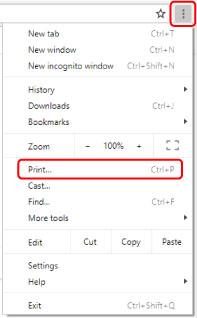
-
Vælg Skift... (Change...), derefter Destination.
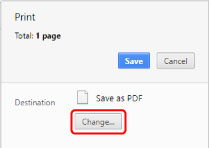
-
Vælg dit modelnavn blandt de printere, der er registreret i Google Cloud Print.
-
Vælg Udskriv (Print).
Når forberedelse til udskrivning med Google Cloud Print er fuldendt, modtager printeren udskrivningsdataene og udskriver dem automatisk.
Når du ønsker at udskrive fra Google Cloud Print med det samme
Når printeren ikke kan modtage udskrivningsdataene, eller du ønsker at starte udskrivningen med det samme, kan du kontrollere, om der er et udskriftsjob på Google Cloud Print og starte udskrivningen manuelt.
Følg nedenstående trin.
-
Tryk på knappen OK.
-
Brug knappen

 til at vælge Webtjenesteforespørgsel (Web service inquiry).
til at vælge Webtjenesteforespørgsel (Web service inquiry). Bemærk
Bemærk-
Hvis Webtjenesteforespørgsel (Web service inquiry) ikke vises, er printeren muligvis ikke registreret hos Google Cloud Print.
Kontrollér, at printeren er registreret til Google Cloud Print.
-
-
Brug knappen

 til at vælge Udskriv fra Google Cloud Print (Print from Google Cloud Print).
til at vælge Udskriv fra Google Cloud Print (Print from Google Cloud Print). -
Når der vises et skærmbillede, hvor du skal bekræfte, at der er printerdata, skal du vælge Ja (Yes).
Hvis der er udskrivningsdata, modtager printeren udskrivningsdataene og udskriver dem.
Afsendelse af data uden brug af internettet
I dette afsnit beskrives fremgangsmåden til at sende udskrivningsdata fra Google Chrome-browseren på computeren. Handlingen varierer afhængig af enheden, programmerne og tjenesterne.
 Vigtigt
Vigtigt
-
Der kræves en lokal netværksforbindelse med printeren eller aktivering af printerfunktionen Trådløs direkte.
-
 Bemærk
Bemærk-
Hvis printerens Tænd automatisk for strøm-funktion er aktiveret, tændes printeren automatisk, når den modtager udskrivningsdata.
-
-
Start Google Chrome-browseren på din computer.
-
Vælg Log på Chrome (Sign in to Chrome) fra enten dit navn eller
 (brugerikonet) øverst til højre på skærmen.
(brugerikonet) øverst til højre på skærmen. -
Log ind på din Google-konto.
-
Vælg Udskriv... (Print...) fra
 (menuen Tilpas og styr Google Chrome (Customize and control Google Chrome)).
(menuen Tilpas og styr Google Chrome (Customize and control Google Chrome)).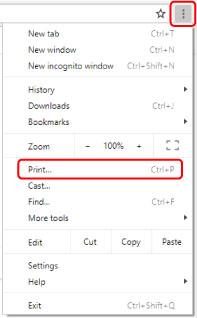
-
Vælg Skift... (Change...), derefter Destination.
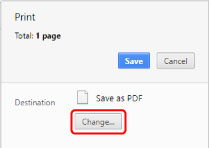
-
Vælg dit modelnavn under lokale destinationer.
-
Vælg Udskriv (Print).
Når forberedelse til udskrivning med Google Cloud Print er fuldendt, modtager printeren udskrivningsdataene og udskriver dem automatisk.

